
Turinys:
- Autorius John Day [email protected].
- Public 2024-01-30 10:47.
- Paskutinį kartą keistas 2025-01-23 14:59.
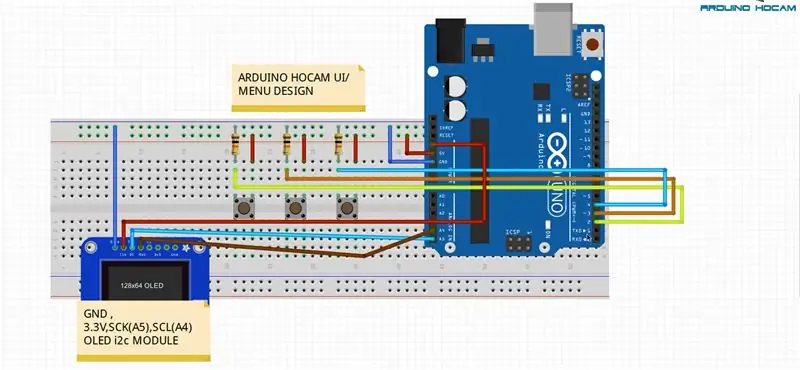

Sveiki visi! Šioje pamokoje aš pabandysiu paaiškinti, kaip sukurti „ARDUINO MENU DESIGN“naudojant „i2c OLED Screen“. Jis taip pat žinomas kaip vartotojo sąsaja (UI). Jis buvo naudojamas daugeliui projektų, tačiau jis turi būti jums pažįstamas iš 3D spausdintuvų:)
Čia taip pat yra vaizdo įrašas apie šį projektą. Galite pažiūrėti šį vaizdo įrašą ir pamatyti, kaip jis veikė.
Na, sąžiningai, jei patys sukursite meniu, tai labai prisidės prie jūsų kodavimo ir algoritmo įgūdžių. Man prireikė beveik 4 valandų sukurti tokį paprastą meniu. Štai kodėl aš pats stengiuosi tai padaryti 100 %. Žinoma, kai kuriose dalyse aš pagelbėjau. Pavyzdžiui, kokį meniu turėčiau sukurti ir pan. (Bet dauguma algoritmų priklauso man) Atkreipkite dėmesį, kad: jei norite sukurti savo meniu, turite pradėti nuo paprasčiausių žingsnis, ty pabandykite tai: kai paspaudžiamas mygtukas, pasirinkimo ženklas, ty „>“turi eiti žemyn….
1 veiksmas: reikalinga aparatinė įranga
x1 Arduino („Uno“, „nano“, „mega“ir kt.)
x1 OLED EKRANAS (naudojau „i2c modeule“, kuris yra labai geras dėl mažo ryšio PIN kodo, tačiau galite naudoti bet kurį norimą ekraną, tačiau, žinoma, turite atlikti tam tikrų pakeitimų!)
x3 mygtukas
x3 10k rezistorius
x1 Breadboard
Užteks džemperio
2 žingsnis: grandinės prijungimas
Na, čia mes turime labai paprastą ryšį. Kaip jau minėjau anksčiau, jei turite kitokio tipo ekraną (5110, 16x2 …), galite atlikti pakeitimus pagal tai, ką turite.
Atminkite, kad: būkite atsargūs jungdami mygtukus ir ištraukiamus rezistorius. Užmegzkite ryšį taip, kaip parodyta žemiau esančioje diagramoje. Neteisingas rezistoriaus prijungimas gali sukelti klaidų. Šioje konfigūracijoje, paspaudus mygtuką, gauname 1 (HIGH).
3 žingsnis: šaltinio kodas
Gerai, mieli kūrėjai:) čia turime šaltinio kodą. Kaip žinote, aš ruošiu savo projektą savo „YouTube“kanalui turkų kalba. Tačiau aš stengiuosi išversti ar pridėti paaiškinimus šalia beveik kiekvienos eilutės. Šis projektas yra pusiau angliškas/turkiškas. Tiems, kurie nemoka turkų kalbos, pridėjau paaiškinimų. Vis dėlto, jei turite kokių nors problemų, praneškite man ir užduokite savo klausimą čia arba „Youtube“kanale. Esu tikras, kad jūs, vaikinai, esate gana protingi ir nesusidursite su jokiomis problemomis dėl to kalbos skirtumo. Neleisk, kad kalba tave užblokuotų:)
4 žingsnis: užsiprenumeruokite mano kanalą, jei jums patinka
Vaizdo įraše galite pamatyti, kaip šis projektas veikia.
Jei jums patinka mano projektas, galite pažvelgti į kitus mano kanale ir galite mane palaikyti. Nesijaudinkite dėl kalbos, dažniausiai ruošiu kodus su paaiškinimu anglų kalba. Jei kyla klausimų, galite užduoti savo klausimus čia arba „Youtube“kanale.
Mano „Youtube“kanalas: „Youtube“kanalas Prašome pranešti man, jei be jokių abejonių susiduriate su kokia nors problema!
Pasilinksmink!
Rekomenduojamas:
„Arduino OLED“ekrano meniu su galimybe pasirinkti: 8 žingsniai

„Arduino“OLED ekrano meniu su galimybe pasirinkti: Šioje pamokoje mes sužinosime, kaip sudaryti meniu su pasirinkimo parinktimi naudojant „OLED Display“ir „Visuino“. Žiūrėkite vaizdo įrašą
„Arduino“valdomas žingsninio greičio valdymo meniu: 6 žingsniai

Žingsninio greičio valdymo meniu, sukurtas „Arduino“: ši „SpeedStepper“biblioteka yra perrašyta „AccelStepper“bibliotekoje, kad būtų galima valdyti žingsninio variklio greitį. „SpeedStepper“biblioteka leidžia jums pakeisti nustatytą variklio greitį, o paskui pagreitinti/sulėtinti iki naujo nustatyto greičio, naudojant tą patį algoritmą
Elektroninė apsaugos sistema su RTC ir naudotojo apibrėžtu PIN kodu: 7 žingsniai

Elektroninė apsaugos sistema su RTC ir naudotojo apibrėžtu PIN kodu: Sveiki, vaikinai! Tai projektas, kurį sukūriau naudodamas „pic“mikrovaldiklį, jo elektroninę PIN kodo apsaugos sistemą su realaus laiko laikrodžiu ir vartotojo apibrėžtomis PIN kodo funkcijomis. Šiame puslapyje yra visa informacija, kurią galite sukurti patys. ITS DARBAS IR SĄVOKA: Na
Darbo su „I2C“jutiklio sąsaja pradžia ?? - Sąsaja su jūsų MMA8451 naudojant ESP32: 8 žingsniai

Darbo su „I2C“jutiklio sąsaja pradžia ?? - Sąsaja su jūsų MMA8451 naudojant ESP32: Šioje pamokoje sužinosite viską apie tai, kaip paleisti, prijungti ir gauti I2C įrenginį (akselerometrą), dirbantį su valdikliu (Arduino, ESP32, ESP8266, ESP12 NodeMCU)
„Arduino DHT22“jutiklio ir dirvožemio drėgmės projektas su meniu: 4 žingsniai

„Arduino DHT22“jutiklio ir dirvožemio drėgmės projektas su meniu: Sveiki, vaikinai Šiandien aš jums pristatau savo antrąjį projektą dėl nurodymų. Šiame projekte pristatomas mano pirmojo projekto, kuriame naudoju dirvožemio drėgmės jutiklį ir DHT22 jutiklį, kuris naudojamas temperatūrai ir drėgmei matuoti, mišinys . Šis projektas yra
